使用 teamviewer 时,如何共享文本框中的文件?这个问题困扰着许多用户,影响着他们的协作效率。本文将深入探讨 teamviewer 中使用文本框共享文件的方法,为您提供全面且实用的指南。请继续阅读以了解具体步骤和注意事项,从而轻松解决这一问题,提升您的远程协作体验。
我们需要先打开teamviewer软件
然后我们输入伙伴的ID,点击【连接到伙伴】按钮。
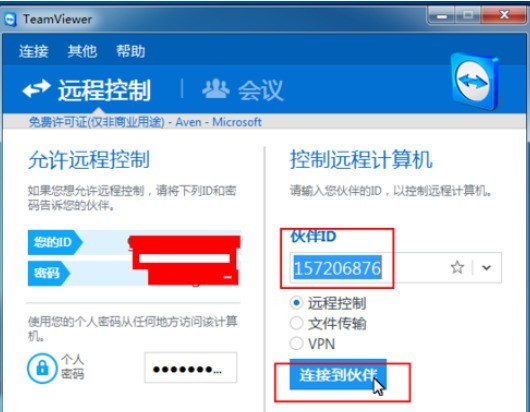
接着输入伙伴的密码。
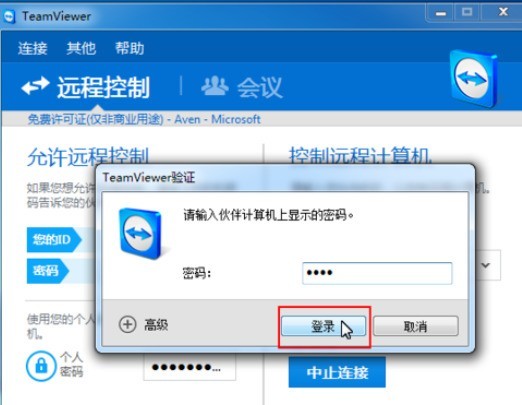
这时密码输入正确,根据网络的情况需要等待的时间不一样,如果网络快的话立即就能连接成功,然后点击工具栏中文件传输菜单,选择文件框。
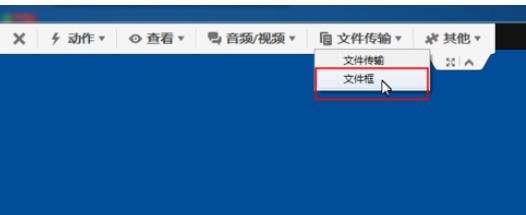
接下来我们会在浮动面板中显示文件框
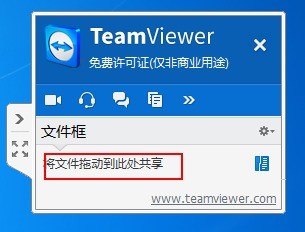
然后我们将要分享的文件拖动到文件框上。具体方法:在需要传输的文件或文件夹上按下鼠标左键不要松开,拖动鼠标到文件框中,然后松开鼠标左键
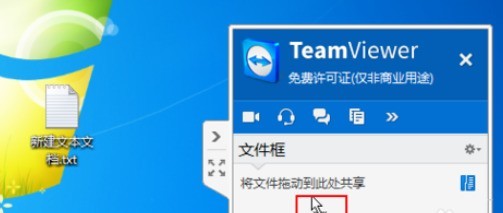
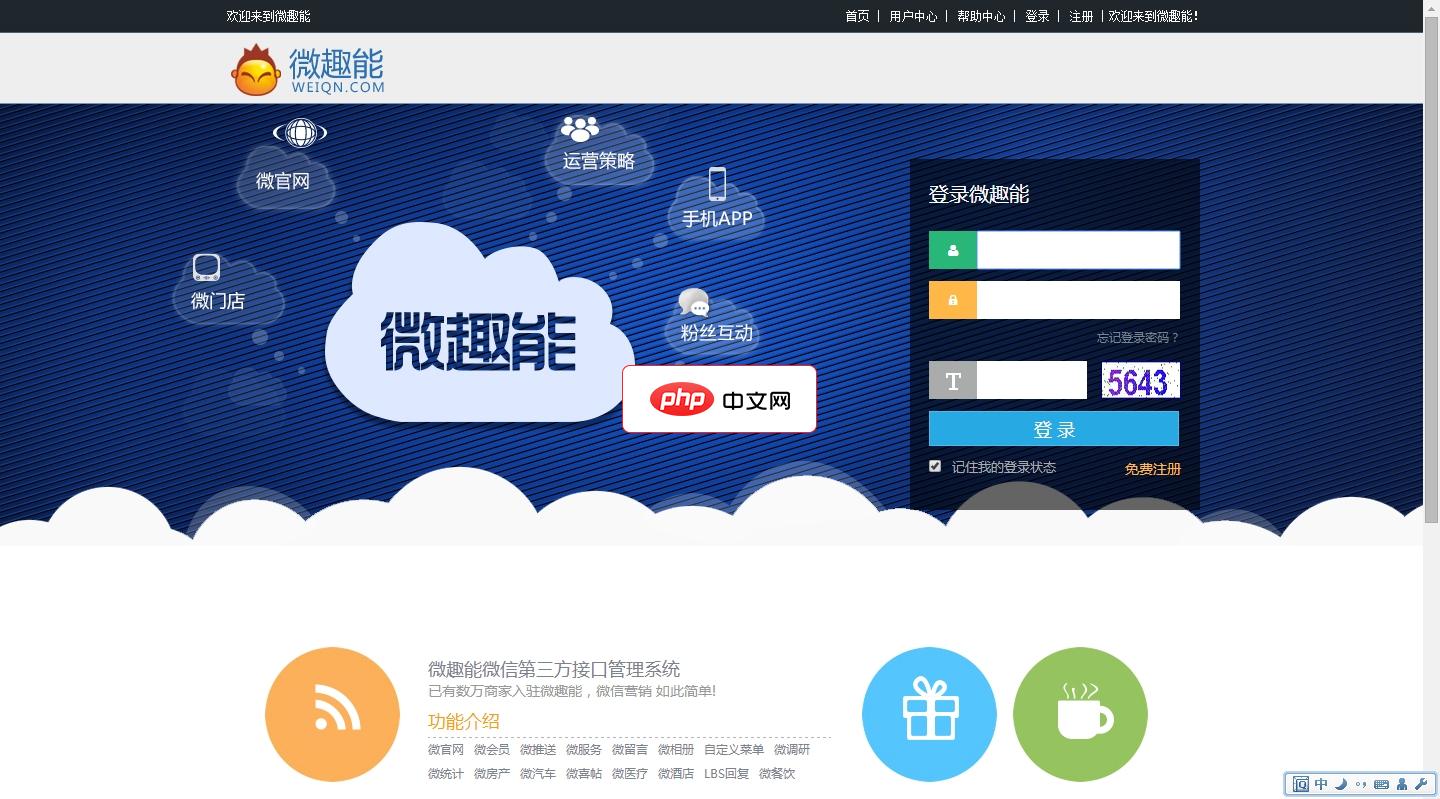
产品介绍微趣能 Weiqn 开源免费的微信公共账号接口系统。MVC框架框架结构清晰、易维护、模块化、扩展性好,性能稳定强大核心-梦有多大核心就有多大,轻松应对各种场景!微趣能系统 以关键字应答为中心 与内容素材库 文本 如图片 语音 视频和应用各类信息整体汇集并且与第三方应用完美结合,强大的前后台管理;人性化的界面设计。开放API接口-灵活多动的API,万名开发者召集中。Weiqn 系统开发者AP
 1
1

文件分享添加成功了。
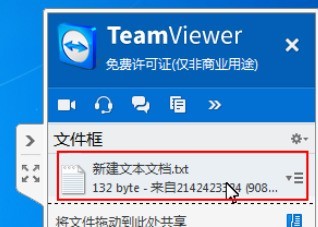
到伙伴的电脑上的面板中就可以下载文件了。
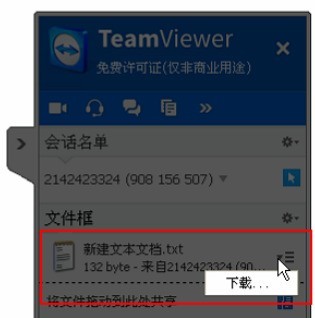
选择一个保存的位置。
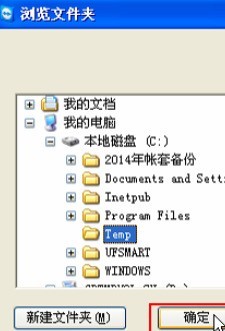
最后下载完成。
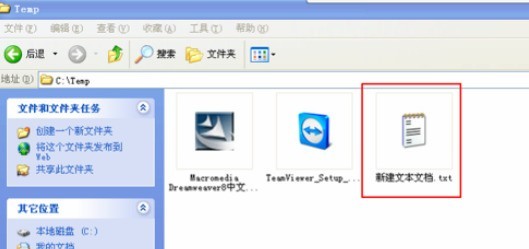
你们看玩后,应该都学会了吧!
以上就是teamviewer中文本框共享文件的具体使用介绍的详细内容,更多请关注php中文网其它相关文章!

每个人都需要一台速度更快、更稳定的 PC。随着时间的推移,垃圾文件、旧注册表数据和不必要的后台进程会占用资源并降低性能。幸运的是,许多工具可以让 Windows 保持平稳运行。

Copyright 2014-2025 https://www.php.cn/ All Rights Reserved | php.cn | 湘ICP备2023035733号